WIN10資料夾屬性中沒有共用選項這麼辦_沒有共用選項的處理方法
- WBOYWBOYWBOYWBOYWBOYWBOYWBOYWBOYWBOYWBOYWBOYWBOYWB轉載
- 2024-04-25 11:34:141537瀏覽
很多使用者在使用WIN10系統時,想要為資料夾設定共享,卻發現資料夾屬性中沒有共用選項。這個問題該如何解決? php小編蘋果為大家詳細介紹資料夾屬性中沒有共享選項的處理方法,幫助大家解決這個難題。
1.開啟開始功能表,輸入【服務】搜尋並開啟系統服務
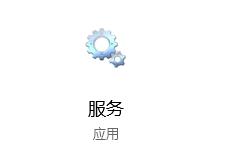
2.找到名為【server】的服務,可以看到,該服務是與檔案共享有關
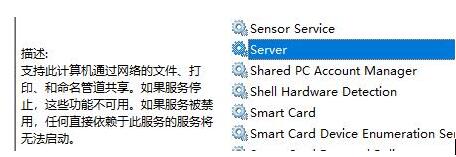
3.右鍵將其啟動
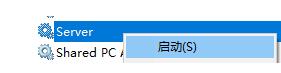
4.之後再找到名為【Computer Browser】的服務,同樣將其開啟
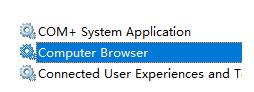
5.這樣,資料夾屬性中就有了【共用】選項卡
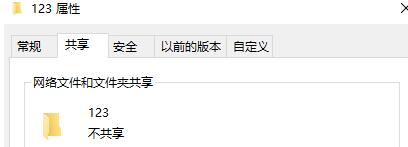 ##所以說共用文件,上面操作的兩個服務Server和Computer Browser服務都是很重要的,這兩個服務沒有開啟的話就無法使用共享功能哦。
##所以說共用文件,上面操作的兩個服務Server和Computer Browser服務都是很重要的,這兩個服務沒有開啟的話就無法使用共享功能哦。
以上是WIN10資料夾屬性中沒有共用選項這麼辦_沒有共用選項的處理方法的詳細內容。更多資訊請關注PHP中文網其他相關文章!
陳述:
本文轉載於:zol.com.cn。如有侵權,請聯絡admin@php.cn刪除

